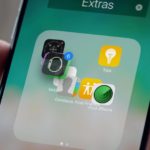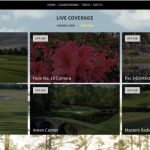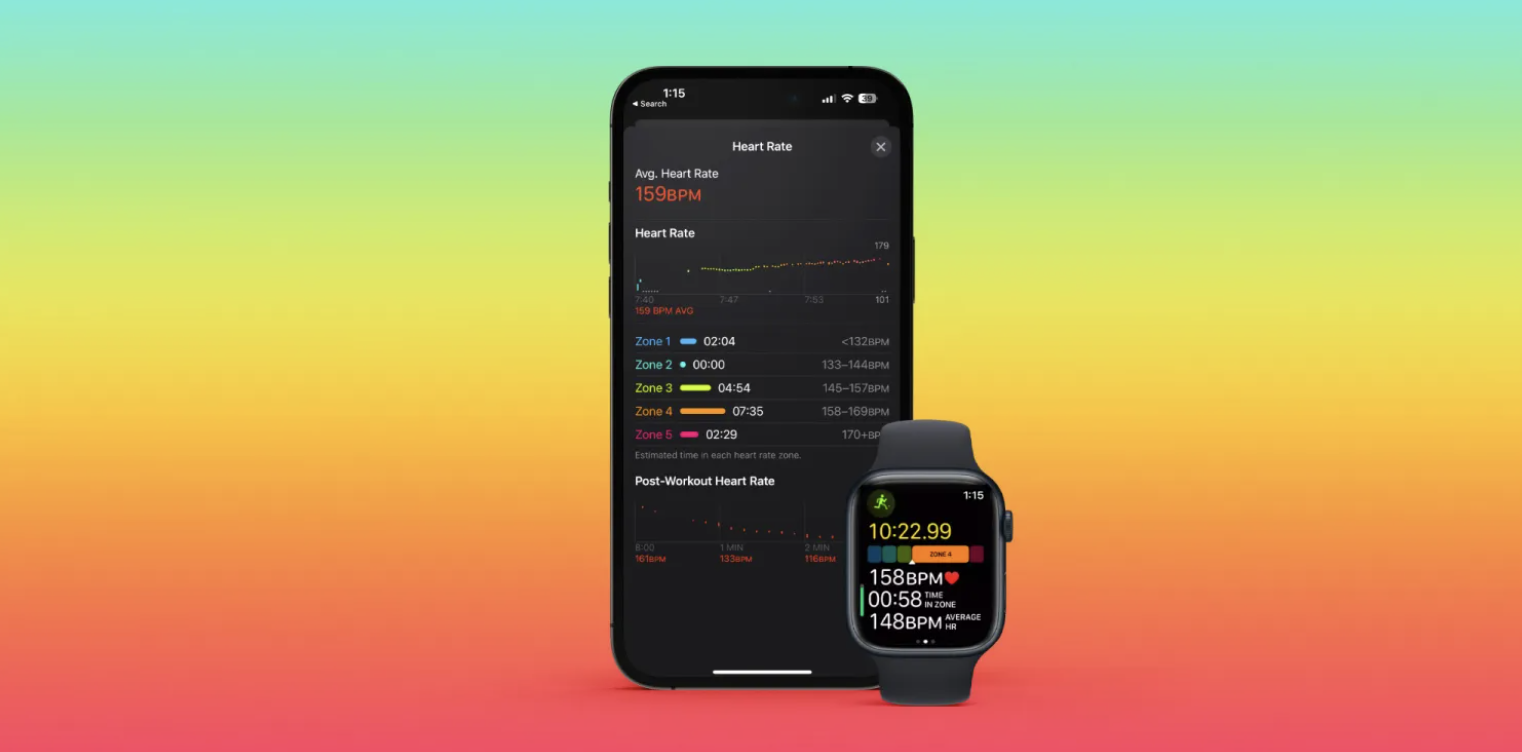
watchOS 9とiOS 16では、Apple WatchとiPhoneで心拍数ゾーンを確認する便利な健康・フィットネス機能が利用できます。今回は、最大心拍数をどのように確認する方法や、ゾーンを手動で編集する方法などについて説明します。
Apple WatchとiPhoneではHeart Rate Reserve(心拍数予備)方法に基づいて5つの心拍数範囲を自動的に作成します。最大値と安静時の値は毎月1日に自動的に更新されます。
Appleはこの機能について次のように説明しています。
「心拍数範囲は最大心拍数のパーセンテージで、健康データを自動的に計算され、パーソナライズされます。Apple Watchでは、心拍数ゾーンは5つのセグメントで表示され、努力レベルは軽から徐々に困難になります。心拍数ゾーンを監視することで、ワークアウトをより効率的にし、フィットネスを向上させる挑戦をすることができます。」
Apple WatchとiPhoneで心拍数ゾーンを確認する方法
ワークアウト中に心拍数範囲を確認する
- Apple WatchでwatchOS 9にアップグレードしていることを確認し、iPhoneのHealthアプリに生年月日が入力されていることを確認します。
- ランニングやサイクリングなどの心臓に焦点を当てたワークアウトを開始します(Appleはワークアウトの種類に心拍数ゾーンが含まれることを明確にしていません)。
- 最初のワークアウト画面を下にスワイプして心拍数とその範囲を確認します。
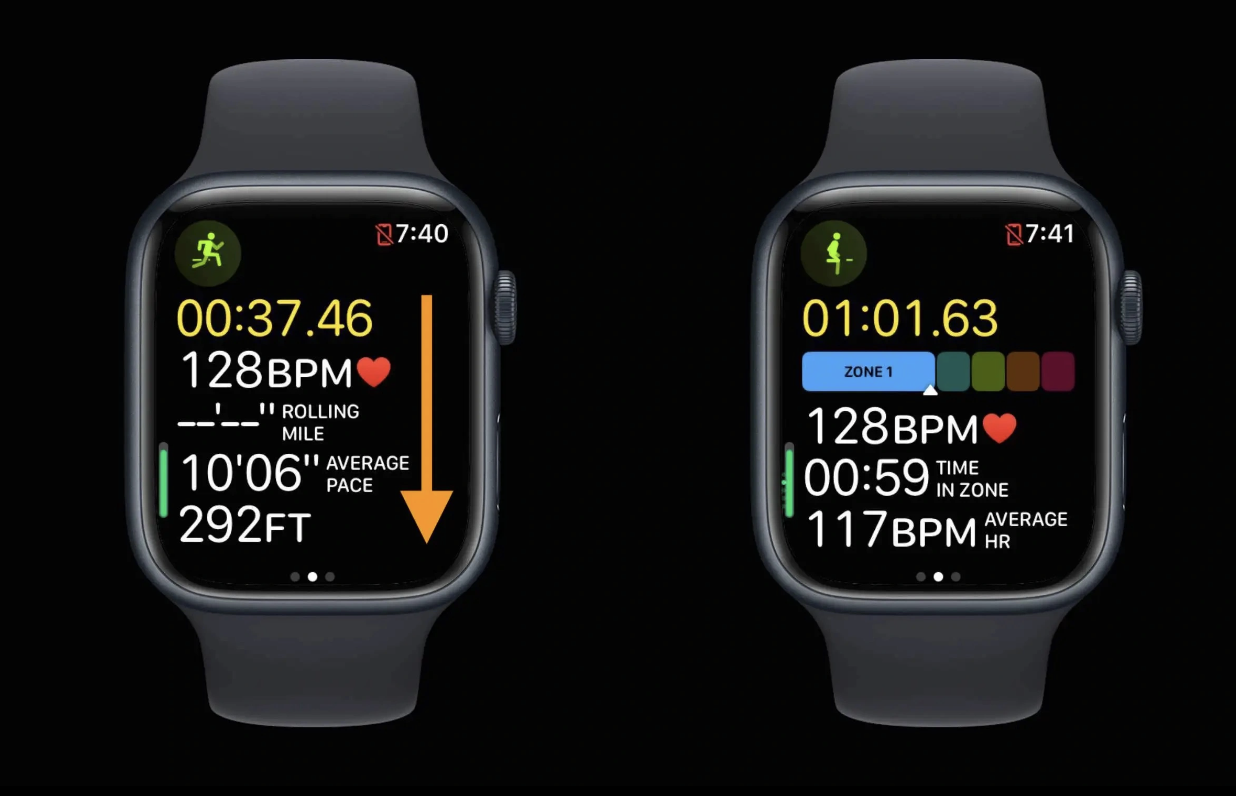
ワークアウト後に心拍数範囲を確認する
- ワークアウト後、iPhoneのフィットネスアプリに移動して心拍数範囲のデータを確認します。
- メインのサマリー画面からワークアウトを選択するか、リングまたはShow Moreをタップして別の日付/ワークアウトを選択します。
- ワークアウトを選んだら、Heart Rateまでスワイプダウンし、Show Moreをタップします。
- これで、各心拍数範囲でどれだけの時間が経過したかの内訳を見ることができます。
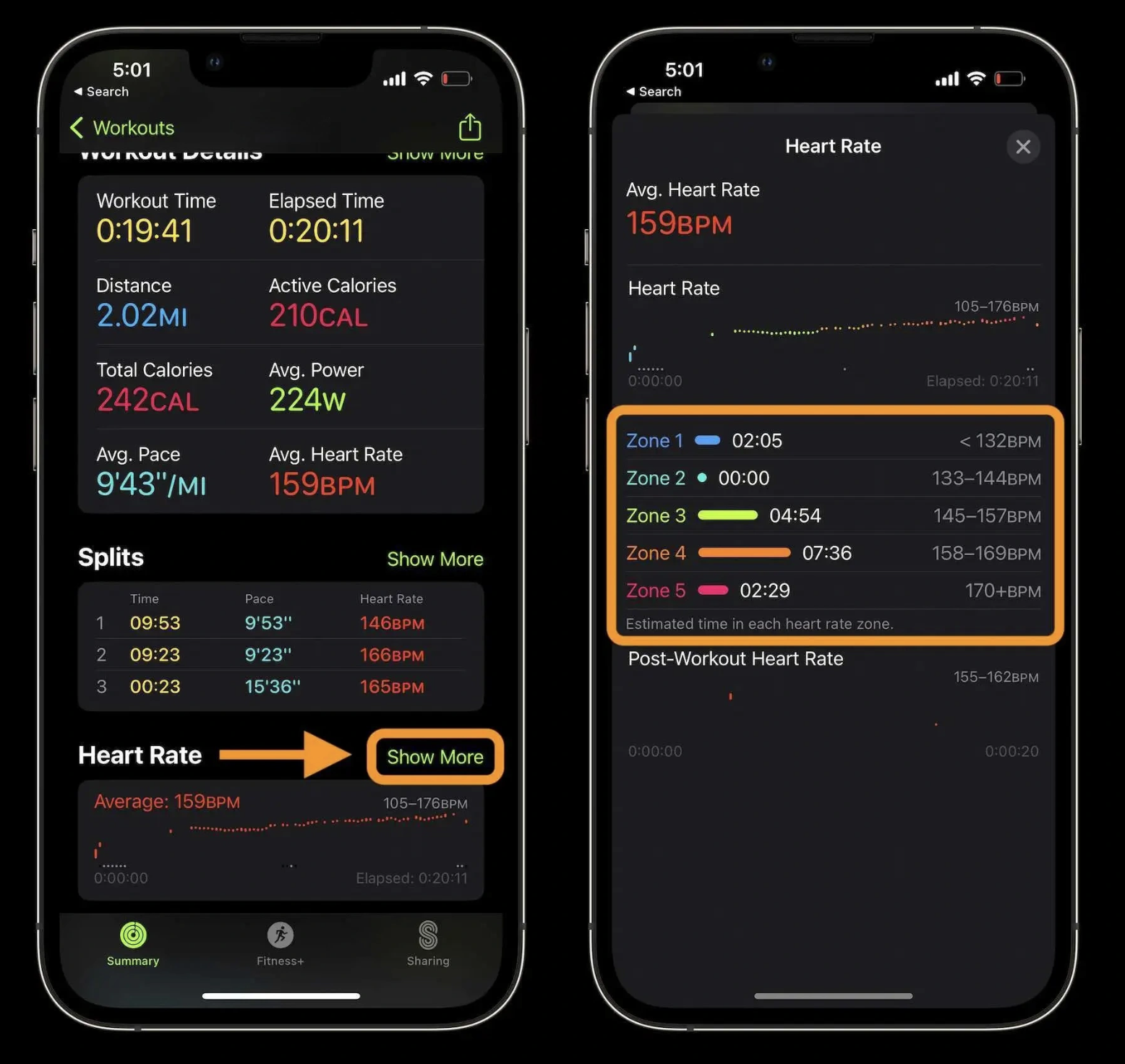
心拍数範囲を手動で編集する方法
心拍数範囲ではあなたの年齢、身長、体重に基づいて自動的に追加されますが、手動で変更することも可能です。
- Apple Watchの設定 > ワークアウト > 心拍数範囲に移動し、上部の「手動」を選択します。
- または、iPhoneでApple Watchアプリ > ワークアウト > 心拍数範囲に移動し、上部の「手動」を選択します。
最大心拍数をどのように確認するのか?
医療専門家は、最大心拍数を超えることは安全でないと考えています。推奨される最大値を確認するには、
- Apple Watchの設定 > ワークアウト > 心拍数範囲に移動し、最大心拍数を見つけるために下にスワイプします。
- または、iPhoneでApple Watchアプリ > ワークアウト > 心拍数範囲に移動し、下にスワイプして最大心拍数を見つけます。
心拍数範囲の活用方法
心拍数範囲の最も実用的な応用例は、心拍数トレーニング、脂肪燃焼または炭水化物燃焼の心拍数範囲をターゲットとして健康状態を保つことです。
最大心拍数を使用して、以下の計算から数字を算出します。
- 低強度範囲:最大心拍数の50%から60%で運動します。この時点で、燃焼するカロリーの85%が脂肪です。デメリットは、高強度で運動している場合に比べて全体的に燃焼するカロリーが少ないことです。この範囲は運動で最も長く維持できます。
- 温和な範囲:最大心拍数の60%から70%で運動します。燃焼するカロリーの約65%が脂肪です。
- 有酸素ゾーン:最大心拍数の70%から80%で運動すると、有酸素範囲に入ります。燃焼するカロリーの約45%が脂肪です。しかし、他の心拍数ゾーンと比べて全体的に燃焼するカロリーが大きくなります。この範囲は最も短い時間でしか維持できません。